핸드폰을 변경한 후로 구석에 박혀있던 이전 기기를 팔기 위해 깔끔하게 공장초기화를 진행했습니다. 아주 간단하게 모든 데이터를 삭제할 수 있었는데요, 방법을 알아보겠습니다.
*** 공장초기화 시, 모든 데이터가 삭제됩니다. 반드시 백업 또는 데이터 이관 후 진행해주세요.
갤럭시 노트9 공장 초기화 하기 (Galaxy Note9 초기화, SM-N960N)
0. 휴대폰 전원 종료. 초기화는 종료한 채로 진행할 수 있습니다. 휴대폰을 종료해줍니다.

1. 복구 모드(리커버리 모드) 진입. '전원' + '빅스비' + '볼륨(+)' 버튼 세개를 동시에 약 2~3초간 눌러서 복구 모드에 진입합니다.


2. 공장초기화. [Wipe Date/factory reset] 메뉴를 선택하고 [초기화] 메뉴틀 선택해줍니다.
이동 및 선택은 볼륨 버튼과 전원 버튼으로 할 수 있습니다.
볼륨(+) : 위
볼륨(-) : 아래
전원 : 선택


반응형
3. 재부팅. 초기화 완료 시, 화면 하단으로 완료가 표기되며 상단에는 재부팅할 수 있도록 메뉴가 표시됩니다. [Reboot system now] 메뉴를 선택하여 재부팅을 진행합니다.
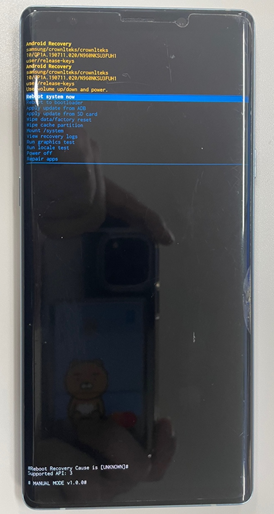


4. 초기화 완료. 정상적으로 초기화되면 재시작 시, 초기 설정 화면이 나타납니다.

반응형
'IT Knowledge > Client(PC, 기타)' 카테고리의 다른 글
| 파일 전송 속도 체크 용 테스트 더미 파일 만들기 (빈 파일 만들기) (2) | 2022.02.24 |
|---|---|
| 윈도우 파티션/드라이브 경로 숨기는 방법 (폴더 숨기기 상위 호환) (0) | 2022.01.20 |
| Windows 10 Telnet(텔넷) 서비스 설치, 사용 방법 (0) | 2021.05.25 |
| PC/Server 원격 재부팅/종료 (Powershell 스크립트) (0) | 2021.03.24 |
| 작업 표시줄 인터넷 자주 방문한 페이지/최근에 닫은 탭 없애기 (3) | 2021.03.03 |




댓글